Uma das melhores razões para usar algo como o Android em vez do iOS é devido às opções de personalização. Desde adicionar widgets redimensionáveis e personalizados até alterar os ícones e até mesmo trocar o seu inicializador de "estoque" por algo totalmente diferente, as possibilidades são verdadeiramente infinitas. Se você acabou de comprar um Pixel 5 (ou qualquer telefone Android), veremos os prós e contras para personalizar seu dispositivo.
O básico
Antes de começar, é importante saber exatamente o que você pode fazer para personalizar sua tela inicial. Sem instalar um único aplicativo, você pode alterar instantaneamente algumas facetas da aparência da sua tela inicial.
Como adicionar ícones à tela inicial
A maneira mais simples de “personalizar” sua tela inicial é ajustando quais aplicativos são os mais fáceis de acessar. Com a inclusão do App Drawer, você não precisa ter todos os aplicativos meticulosamente organizados e categorizados em pastas. Em vez disso, basta adicionar os aplicativos que você mais gosta, enquanto mantém os outros escondidos.
- Deslize para cima para abrir a App Drawer.
- Encontre o aplicativo que deseja adicionar à tela inicial.
- Toque e segure o aplicativo.
- Arraste e solte o aplicativo na tela inicial.
Como adicionar widgets
Os widgets no Android são um pouco diferentes daqueles no iOS. Você pode fazer muito mais com os widgets do Android. Desde a capacidade de pular músicas rapidamente em sua lista de reprodução até visualizar sua lista de tarefas diárias, os widgets são mais úteis do que você pode imaginar.
- Na tela inicial, toque e segure em um espaço vazio.
- Tocar Widgets.
- Localize o widget que deseja adicionar.
- Arraste e solte o widget na tela inicial.
Como mudar o papel de parede
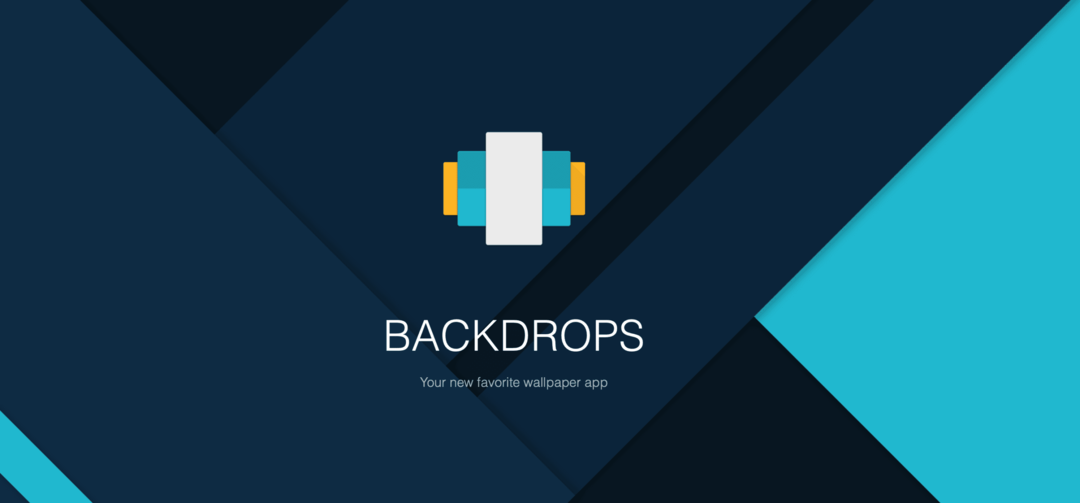
Outra das maneiras mais simples de personalizar seu Pixel 5 é trocar o papel de parede. O Google incluiu algumas opções para escolher. Mas você também pode verificar um aplicativo como Cenários ou Resplash para encontrar ainda mais.
- Na tela inicial, toque e segure em um espaço vazio.
- Tocar Estilos e papéis de parede.
- Role para baixo para encontrar os papéis de parede integrados para escolher.
- Tocar Minhas fotos para selecionar um papel de parede salvo em seu telefone.
- Selecione o papel de parede que deseja definir.
- Toque no ícone Marca de verificação no canto inferior direito.
- Escolha o papel de parede que deseja definir:
- Tela inicial
- Tela de bloqueio
- Tela inicial e tela de bloqueio
Personalize os ícones
Embora não seja possível alterar os temas dos ícones em um Pixel 5 usando o inicializador de estoque, você pode alterar as formas. Existem algumas opções diferentes para escolher, enquanto também é possível alterar as cores do sistema e alguns dos ícones do sistema.
- Na tela inicial, toque e segure em um espaço vazio.
- Tocar Estilos e papéis de parede.
- Selecione Estilo na barra de ferramentas inferior.
- Escolha uma das opções pré-preenchidas ou toque no + ícone para criar um estilo personalizado.
- Toque no ícone Marca de verificação no canto inferior direito.
Mergulhando mais fundo na personalização
Se você realmente deseja personalizar seu Pixel 5, a App Store oferece muitas opções diferentes. Ser capaz de trocar seu inicializador para fornecer funcionalidade adicional é algo incomparável. As possibilidades são infinitas, e aqui estão algumas sugestões para você experimentar.
Baixe um novo lançador
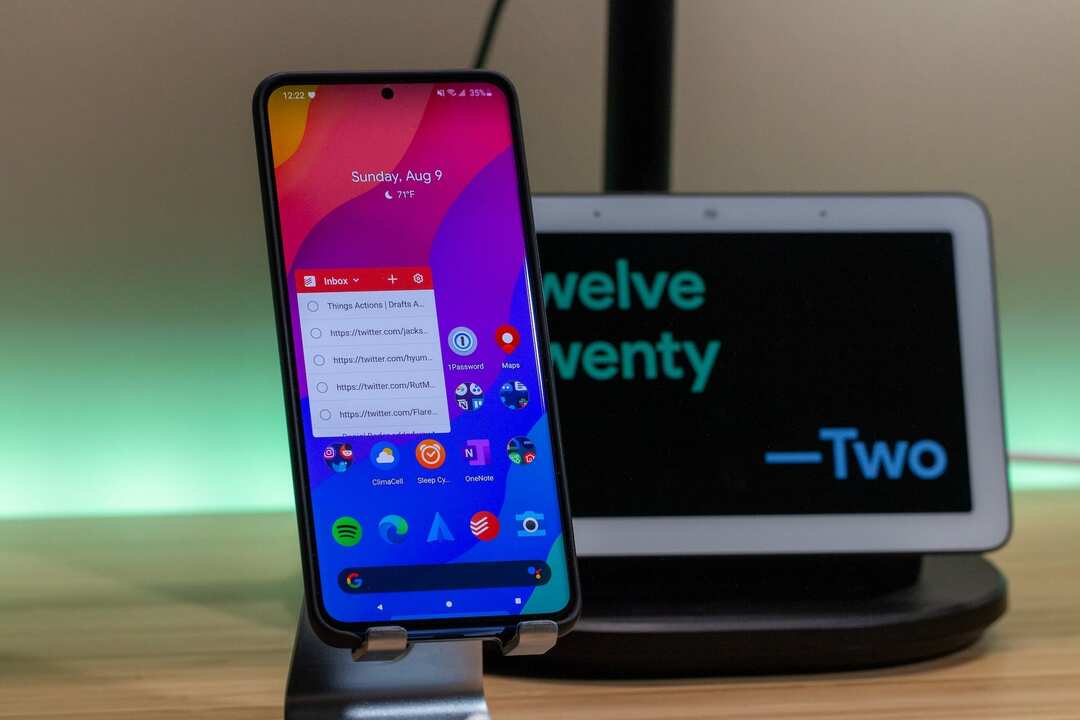
Baixar um novo iniciador pode mudar a forma como você interage com o Pixel 5 no dia a dia. Algo como o Action Launcher pode fornecer uma App Drawer completamente diferente. Enquanto isso, Lawnchair Launcher oferece aquele visual padrão do Android, com as opções de personalização que você deseja.
- Lançador de cadeira de gramado - Baseado no Launcher3 da AOSP, Lawnchair tem todos os recursos do Pixel Launcher (incluindo o Google Feed), além de personalização. Melhor de todos? Nenhuma raiz necessária.
- Nova Launcher - Nova Launcher é um substituto da tela inicial poderoso, personalizável e versátil. Nova traz recursos avançados para aprimorar suas telas iniciais, mas ainda continua sendo uma ótima escolha amigável para todos. Se você deseja revisar completamente suas telas iniciais ou está procurando um iniciador doméstico mais limpo e mais rápido, o Nova é a resposta.
- Action Launcher - O Action Launcher usa o Pixel Launcher como base e, em seguida, adiciona uma riqueza de cores, personalizações e recursos exclusivos para que você possa fazer sua tela inicial brilhar de forma rápida e fácil!
Pacotes de ícones personalizados
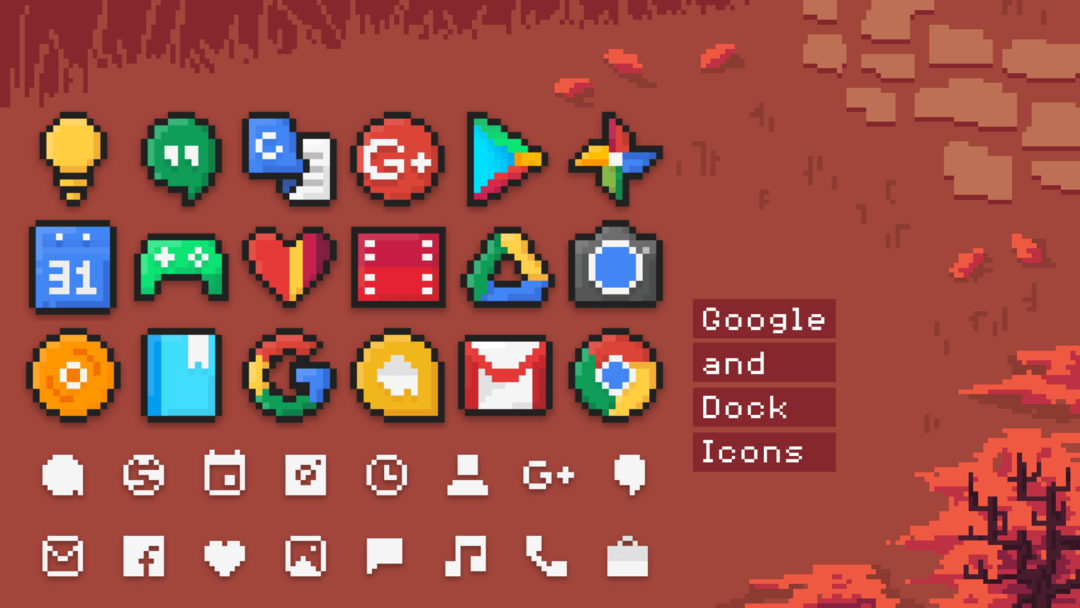
Todo mundo adora mudar seus ícones. Isso fornece uma maneira melhor de se expressar, enquanto cria um tema totalmente personalizado para sua tela inicial. Existem milhares de pacotes de ícones para escolher, mas reunimos alguns dos nossos favoritos.
- PixBit - Inclui quase 2.400 ícones, junto com a capacidade de solicitar mais ícones do aplicativo Dashboard. Suporte para ícone de calendário dinâmico e funciona com vários lançadores.
- Borealis - Inclui quase 20.000 ícones, junto com o ícone de máscara para ícones sem tema. Mais de 45 papéis de parede para escolher. Solicite facilmente novos ícones do aplicativo Dashboard.
- CandyCons - CandyCons é um pacote de ícones que segue a linguagem do Material Design do Google. Este pacote de ícones usa a paleta de cores do material design fornecida pelo google. Cada ícone é feito à mão com atenção aos menores detalhes!
- Aline - Um conjunto de ícones coloridos lineares. Combina perfeitamente com paredes escuras e AMOLED e temos a certeza que se é fã de configurações escuras e minimalistas, o pacote de ícones Aline será o seu favorito! Inclui mais de 1.000 ícones e 10 papéis de parede diferentes.
- Whicons - Inclui quase 6.300 ícones, junto com a capacidade de solicitar mais ícones do aplicativo Dashboard. Suporte para ícone de calendário dinâmico e funciona com vários lançadores.
Widgets personalizados
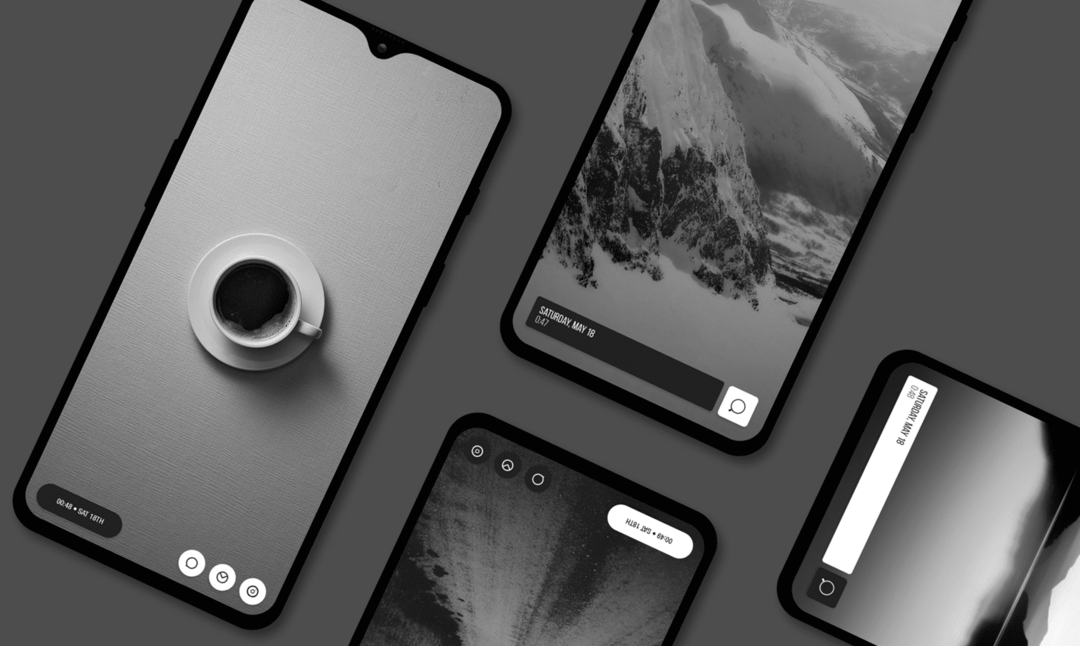
Já falamos sobre o que você pode fazer com os widgets, mas esses aplicativos são o caminho a percorrer se você quiser diversificar um pouco. KWGT pode parecer um pouco assustador no início, mas há uma comunidade incrível por trás dele. Crie algo você mesmo ou baixe um widget KWGT na Play Store e obtenha um visual completamente diferente sem muito trabalho.
- KWGT - Faça o seu Android Launcher ou Lockscreen parecer único com Kustom, o criador de widget mais poderoso de todos os tempos! Use seu incrível editor WYSIWYG (o que você vê é o que você obtém) para criar seus próprios designs e exibir todos os dados de que você precisa, de uma vez e sem esgotar sua bateria como muitas outras ferramentas fazem!
- UCCW - Instale incontáveis skins do Google play ou use "uzips" (arquivos de skin UCCW totalmente editáveis) feitos por seus amigos. UCCW é um editor WYSIWYG (o que você vê é o que você obtém) para widgets. Você pode ajustar o layout de objetos, fontes, imagens, formas, relógios analógicos, medidores de bateria, clima e muito mais.
- Pacote de widget de áudio - Nem todo jogador tem um widget legal e agora isso não é um problema. Baixe este pacote de widgets para reprodutores de áudio que permite controlar o áudio de seu inicializador.
- Coisas - Widget Lista de Tarefas - Stuff é um widget de tarefas conveniente, minimalista e sem anúncios que funciona diretamente na tela inicial. Adicione tarefas à sua lista de tarefas com apenas um clique.
- Outro Widget - Outro widget resume de forma inteligente as informações de que você mais precisa. Observe os próximos eventos, o clima e as informações que deseja de uma forma intuitiva e elegante.